大白菜系統(tǒng)安裝步驟windows7
大白菜是一個非常不多的系統(tǒng)安裝工具,但是很多的用戶們準(zhǔn)備使用這款軟件去安裝系統(tǒng)的時候,卻發(fā)現(xiàn)自己不會安裝,不知道怎么去操作,快來看看我們詳細的裝機教程吧~
大白菜win7系統(tǒng)安裝視頻大白菜系統(tǒng)安裝步驟windows7:win7 64位系統(tǒng)下載 >>
win7 32位系統(tǒng)下載 >>
1.下載安裝大白菜裝機工具,并制作一個大白菜U盤啟動盤(注意在完成這一步的過程中需要將殺毒軟件全部關(guān)閉,否則會導(dǎo)致制作失敗)
2.U盤制作完成后,接著重啟電腦,在重啟電腦的過程中不斷地按下U盤啟動快捷鍵快捷鍵,稍后電腦會顯示啟動項設(shè)置,這時我們將U盤作為第一啟動項即可
電腦U盤啟動快捷鍵 >>>
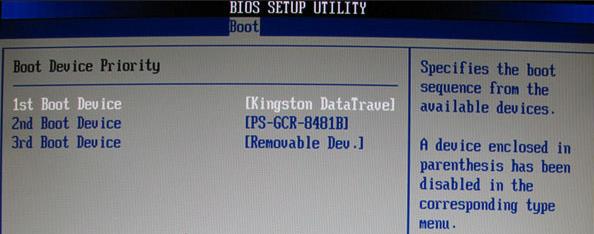
3.接下來會進入大白菜pe界面,一般選擇【啟動Win10 X64 PE(2G以上內(nèi)存)】
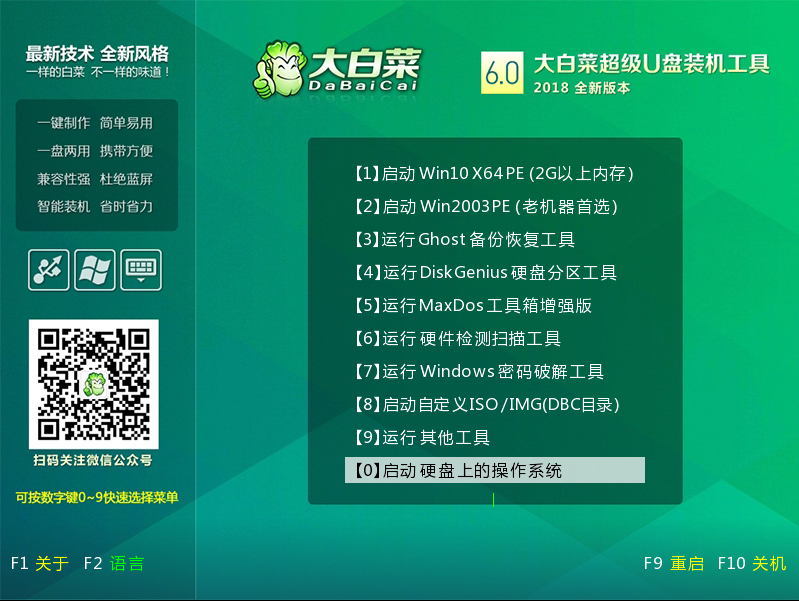
4.打開大白菜一鍵重裝后,如果沒有準(zhǔn)備好系統(tǒng)鏡像,我們可以選擇在線系統(tǒng)下載
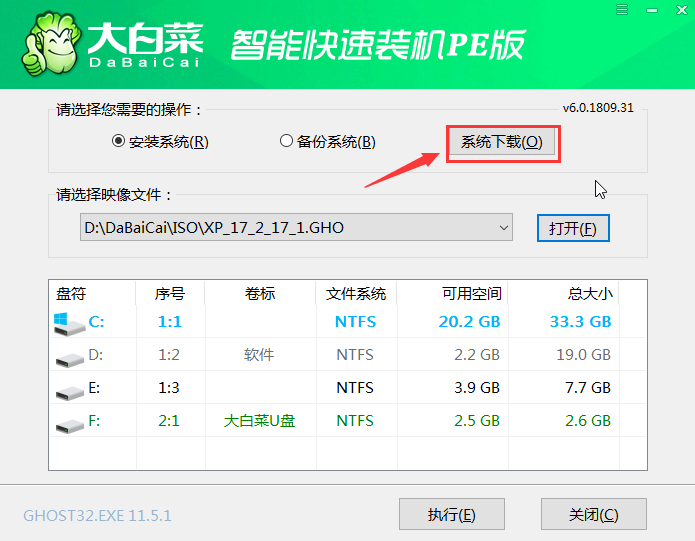
5.點擊【系統(tǒng)下載】后,在彈出Windows系統(tǒng)在線下載窗口,我們可以在這里選擇需要的系統(tǒng)下載,并進行安裝
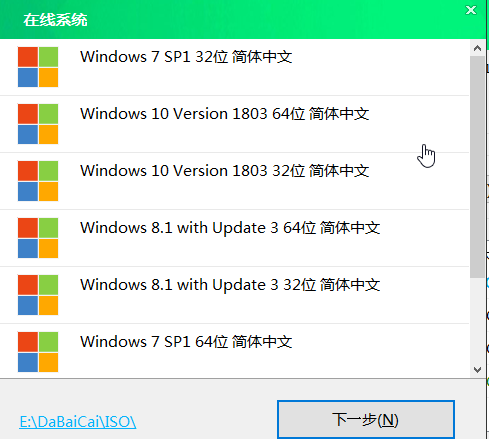
6.系統(tǒng)下載好后,提示是否安裝,點擊【立即安裝】
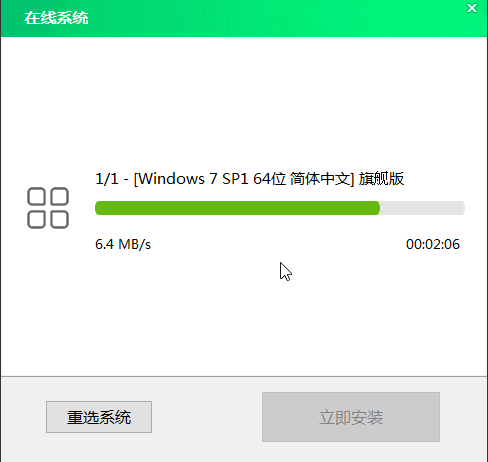
7.此時會彈出一鍵還原的提示窗口,勾選復(fù)選框后點擊【是】
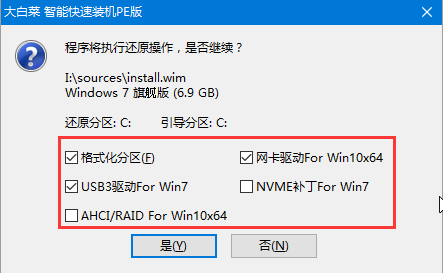
8.安裝完成提示重啟,請先拔掉U盤再重啟電腦
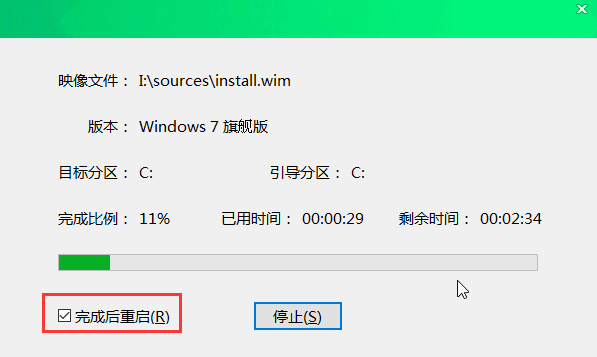
9.系統(tǒng)下載并安裝完成后,重啟電腦,會進行系統(tǒng)的部署。期間會激活系統(tǒng)并安裝驅(qū)動程序,耐心等待部署完成,即可進入安裝好的系統(tǒng)。
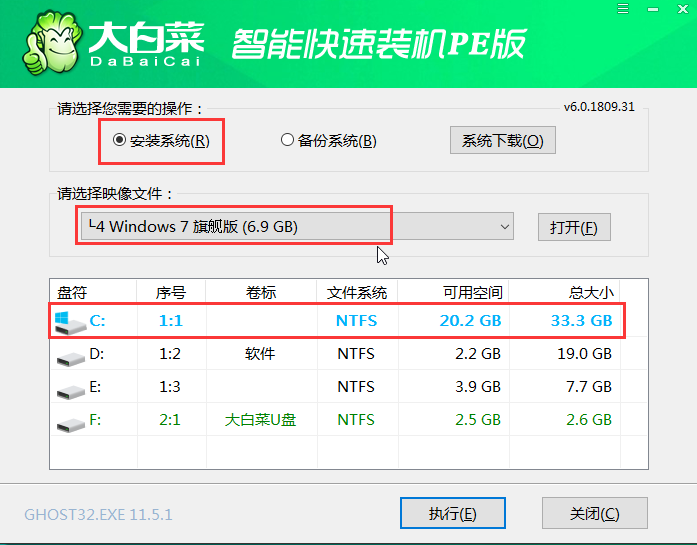
10.如果您在重裝前準(zhǔn)備好了系統(tǒng)鏡像,可在step1中選擇【安裝系統(tǒng)】,選擇準(zhǔn)備好的系統(tǒng)鏡像和安裝路徑,一般選擇C盤,完成后點擊【執(zhí)行】。接下來的操作如上所述,在此就不再重復(fù)了。
以上就是好吧啦網(wǎng)為廣大用戶們提供的大白菜系統(tǒng)安裝教程win7圖文教程了,希望能夠幫助到廣大的用戶們,謝謝閱讀~
以上就是大白菜系統(tǒng)安裝步驟windows7的全部內(nèi)容,望能這篇大白菜系統(tǒng)安裝步驟windows7可以幫助您解決問題,能夠解決大家的實際問題是好吧啦網(wǎng)一直努力的方向和目標(biāo)。
相關(guān)文章:
1. WinXP系統(tǒng)怎么怎么恢復(fù)系統(tǒng)還原?2. 如何使用Xmanager遠程連接Centos6.5?3. Win10系統(tǒng)中斷占用CPU高使用率怎么解決?4. UOS應(yīng)用商店不能用怎么辦? uos系統(tǒng)應(yīng)用商店不能使用的解決辦法5. uos如何安裝微信? uos系統(tǒng)微信的安裝教程6. 統(tǒng)信uos系統(tǒng)怎么管理打印界面和打印隊列?7. 銀河麒麟操作系統(tǒng)(KyLin)常用問題及解決方法8. Win10右下角的日歷打不開如何處理?9. Win10玩不了尤里復(fù)仇怎么辦?Win10玩不了尤里復(fù)仇的解決方法10. Win11怎么退回Win10系統(tǒng)?Win11重裝Win10圖文教程
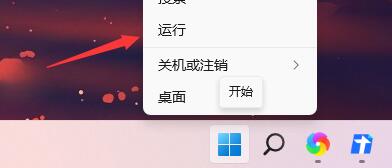
 網(wǎng)公網(wǎng)安備
網(wǎng)公網(wǎng)安備